Jak korzystać z opcji paginacji w programie Microsoft Word (aplikacja i Internet)
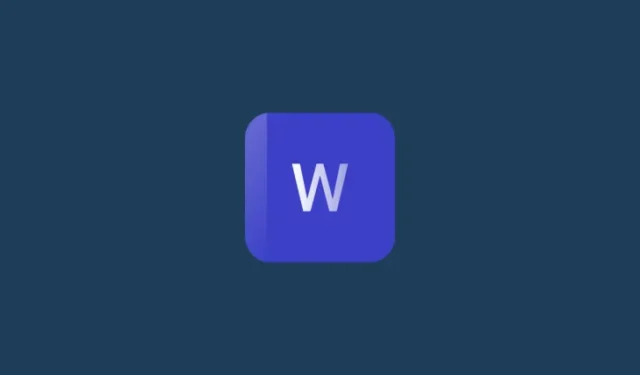
Co wiedzieć
- Opcje paginacji są teraz dostępne dla wszystkich użytkowników programu Microsoft Word dla sieci Web.
- Opcje paginacji w programie Word dla sieci Web obejmują opcję Zachowaj z następnym — aby powiązać zdanie lub akapit z następnym; Kontrola wdów/sierot – aby zapobiec izolowanym liniom na górze lub na dole strony; oraz Trzymaj linie razem – aby połączyć ze sobą powiązane zdania lub akapity.
- Ostatnia opcja paginacji – Podział strony przed – jest dostępna tylko w aplikacji komputerowej Microsoft Word.
Pisanie jest w równym stopniu sztuką, co rzemiosłem. Wiedza o tym, które elementy do siebie pasują, a które nie, i jak je odpowiednio zaprezentować, jest ważnym elementem układanki, który ułatwia czytelność, a jednocześnie nadaje Twojej pracy profesjonalny charakter.
W programie Microsoft Word opcje akapitów i paginacji zajmują się elementem rzemieślniczym. Jednak do niedawna zapewniany przez nie poziom kontroli był dostępny tylko w aplikacji komputerowej Word, a nie w jej internetowym odpowiedniku. Na szczęście firma Microsoft udostępniła także opcje paginacji w programie Word dla sieci Web, zapewniając szczegółową kontrolę nad sposobem wyświetlania zdań i akapitów na stronie.
Poniżej opisano, jak używać opcji paginacji w programach Word dla sieci Web i Word dla systemu Windows.
Jakie są opcje paginacji?
Paginacja obejmuje proces układania zdań i akapitów, dzielenia ich lub łączenia oraz zapewniania, że powiązane ze sobą elementy pasują do siebie.
Jako podzbiór formatowania akapitów, paginacja jest niezbędna przy dzieleniu dokumentu na części i układaniu ich na stronie w żądany sposób. Chociaż te opcje formatowania akapitów są częściej wykorzystywane na etapie edycji projektu, możesz je ustawiać na bieżąco i dokładnie rozumieć, jak wyglądają słowa, co prawdopodobnie jest równie ważne, jak to, co próbują powiedzieć.
W ostatnich aktualizacjach programu Microsoft Word dla sieci Web dodano opcje stronicowania dla wszystkich użytkowników. Możesz więc rozpocząć formatowanie dokumentów zapisanych w chmurze i nie musisz polegać na kopii przechowywanej lokalnie na konkretnym urządzeniu.
Jak korzystać z opcji paginacji w programie Microsoft Word dla sieci Web
Aby rozpocząć korzystanie z opcji paginacji w programie Microsoft Word dla sieci Web, zaloguj się w witrynie Microsoft365.com i otwórz dokument, który chcesz zmodyfikować.
Kliknij prawym przyciskiem myszy element (zdanie, akapit, obraz itp.), który chcesz sformatować, i wybierz Opcje akapitu .
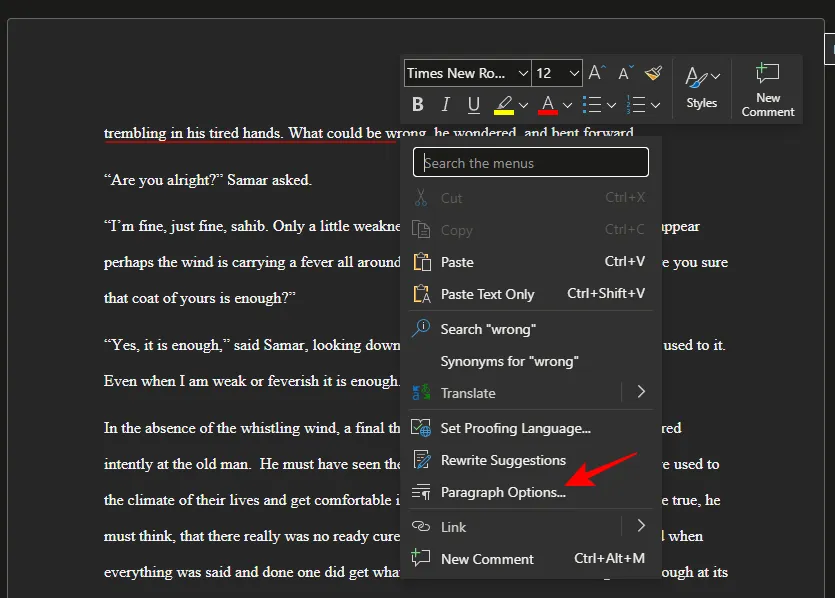
Możesz też kliknąć przycisk menu wysuwanego w sekcji Akapity na głównym pasku narzędzi.

Opcje paginacji zobaczysz w prawej dolnej części.
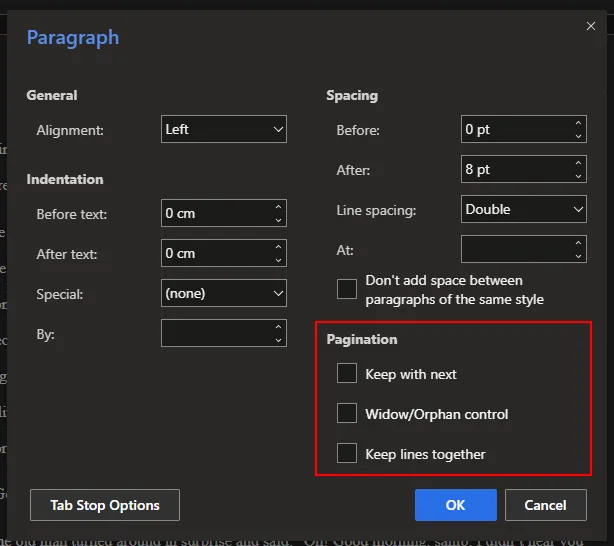
Opcja 1: Zachowaj przy następnym
Co robi: Utrzymuje zaznaczony element (zdanie, akapit, obraz) wraz z kolejnym elementem na tej samej stronie.
Dlaczego warto tego używać: Zapewnia, że powiązane elementy pojawiają się razem na tej samej stronie i nie są arbitralnie dzielone podziałami stron.
Jak zastosować: umieść kursor lub wybierz górny element, następnie wywołaj opcje akapitu, jak pokazano wcześniej, i zaznacz opcję „Zachowaj przy następnym”.
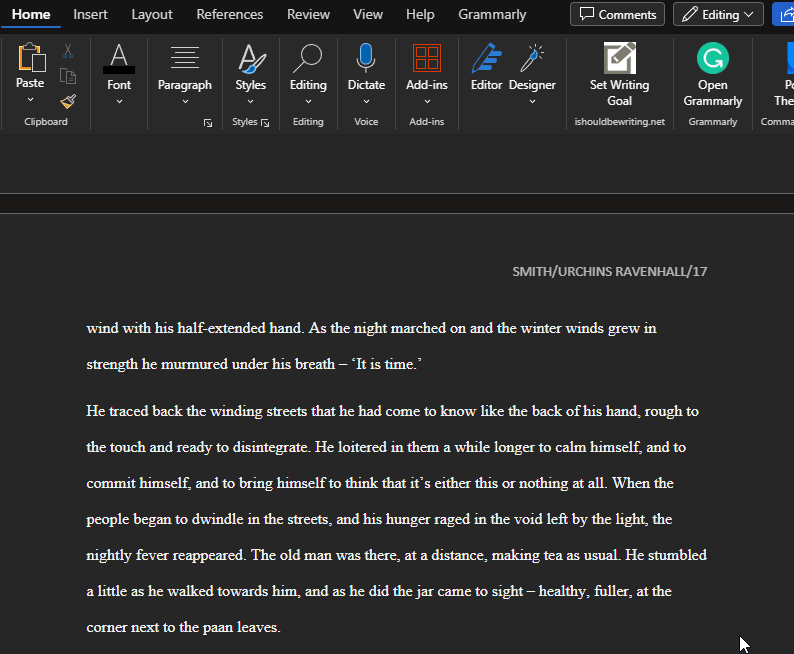
Wybrany element pozostanie teraz z następnym elementem, niezależnie od tego, gdzie się pojawią.
Opcja 2: Kontrola wdów/sierot
Działanie: Zapobiega wyświetlaniu pierwszego lub ostatniego wiersza akapitu jako pojedynczych wierszy na dole lub na górze strony
Dlaczego warto tego używać: Zapewnia, że zdania w akapicie pojawiają się razem i nie są oddzielone od reszty akapitu z powodu podziałów stron.
Jak to zastosować: Wybierz izolowane zdanie, wywołaj opcje akapitu i zaznacz pole „Kontrola wdów/sierot”.
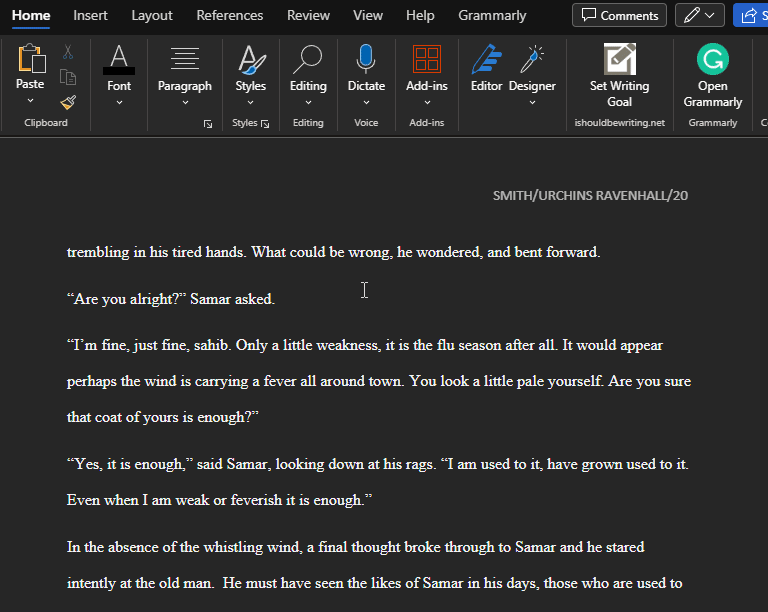
Opcja 3: Trzymaj linie razem
Co robi: Utrzymuje powiązane treści na jednej stronie, niezależnie od liczby akapitów.
Dlaczego warto tego używać: Zapewnia, że powiązane wiersze lub akapity pozostają razem, a treść nie jest przerywana podziałami stron.
Jak z tego skorzystać: Zaznacz wiersze lub akapit, który chcesz połączyć, wywołaj opcje akapitu i zaznacz opcję „Trzymaj wiersze razem”.
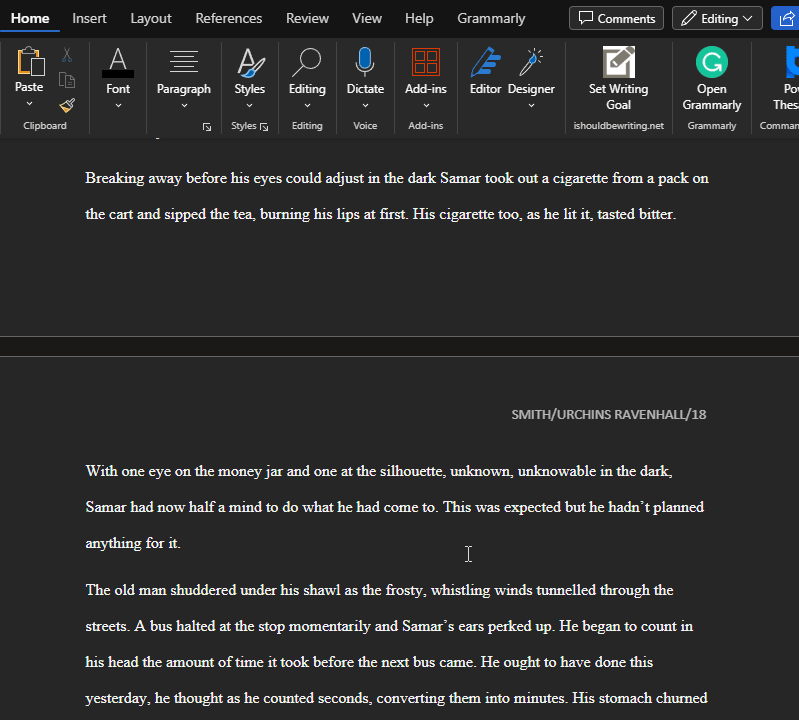
Jak korzystać z opcji paginacji w aplikacji Microsoft Word na PC
Opcje paginacji w programie Word dla sieci Web są takie same, jak te, które można znaleźć w aplikacji Word na komputery PC. Procedura uzyskiwania dostępu do nich i ich stosowania jest również taka sama. Jednak w przeciwieństwie do programu Word dla sieci Web aplikacja klasyczna ma jedną dodatkową opcję paginacji, jak podano poniżej.
Opcja 4: Podział strony wcześniej
Często zadawane pytania
Przyjrzyjmy się kilku często zadawanym pytaniom dotyczącym opcji paginacji w programie Microsoft Word.
Jak naprawić osierocone linie w programie Word?
Aby naprawić osieroconą linię lub linię oddzieloną od akapitu u góry lub u dołu strony, po prostu kliknij prawym przyciskiem myszy izolowane zdanie i zaznacz opcję „Kontrola wdów/sierot” w obszarze Paginacja.
Czy Microsoft Word ma opcje paginacji na Androidzie?
Opcje paginacji są dostępne tylko w aplikacji Microsoft Word na komputer PC i Word dla sieci Web w witrynie Microsoft365.com. Opcje paginacji nie są dostępne w aplikacjach Microsoft Word na Androida i iOS.
Gdzie jest opcja paginacji w programie Word online?
Dostęp do opcji paginacji można uzyskać, klikając tekst prawym przyciskiem myszy i wybierając opcję „Opcje akapitu”. Możesz też kliknąć strzałkę wysuwania w sekcji Akapit na karcie Strona główna.
Dodanie opcji paginacji w aplikacji internetowej Word to świetna wiadomość dla każdego, kto chce mieć możliwość formatowania swoich dokumentów w Internecie tak samo, jak w aplikacji na komputery PC. Mamy nadzieję, że ten przewodnik okazał się dla Ciebie przydatny. Do następnego razu! Pisz dalej.



Dodaj komentarz